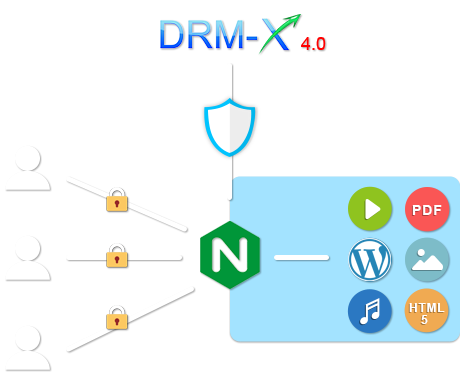Tutorial ini akan mengajarkan Anda melindungi Konten Video/Halaman Web situs WordPress Anda dengan Perlindungan DRM. Lindungi Video, Teks, Gambar, dan JavaScript WordPress dari pembajakan.
Dalam pendidikan dan banyak bidang komersial, perlindungan hak cipta atas video di situs web Wordpress dan perlindungan konten web (seperti teks web, gambar, Excel, Word, Javascript, dll.) sangat penting. Untuk video yang didistribusikan melalui situs web, Anda perlu mempertimbangkan masalah pengunduhan video dan pencegahan perekaman video. Untuk konten lain di situs, seperti dokumen dan gambar, Anda perlu mempertimbangkan penyalinan teks, masalah pencetakan, dan tangkapan layar. Masing-masing masalah ini dapat mengancam keamanan distribusi konten Anda. Jika kursus video online dan dokumen Anda dijual melalui Wordpress, dan "aset digital" ini tidak dilindungi dengan baik oleh perlindungan hak digital (DRM) dan mencegah perekaman layar, pengguna tidak sah tersebut akan dengan mudah "mencuri" konten digital Anda dan mendistribusikannya melalui jalur ilegal, sehingga aset digital Anda akan hilang.
Untuk melindungi video dan konten situs web Wordpress dengan lebih baik, Anda perlu menerapkan manajemen hak digital DRM-X dan sistem perlindungan hak cipta ke Wordpress situs web dan video. DRM-X 4.0 dapat mengenkripsi situs web Wordpress dinamis dan konten video Anda. Setelah video dan dokumen dienkripsi, pengguna yang tidak berwenang tidak akan dapat memutar dan membukanya. File terenkripsi hanya dapat dilihat oleh pengguna resmi yang telah memperoleh lisensi. Jadi Anda tidak perlu khawatir tentang pengguna tidak sah yang membajak video dan konten situs Anda.
Nginx For Xvast mencakup semua fitur yang ada di server web Nginx, juga mendukung enkripsi situs web dinamis atau statis, seperti HTML, situs web PHP. Ini juga merupakan Server Proxy Terbalik, Anda dapat Membalikkan Proxy untuk situs web apa pun, dan menerapkan enkripsi DRM-X 4.0 untuk situs web PHP, JSP, ASP.net, NodeJS.
Situs web dinamis enkripsi hak cipta digital DRM-X 4.0 mendukung sistem Windows/Mac/Android. Untuk konten audio, video dan PDF dapat didukung di iOS.
Dukungan fitur keamanan DRM-X 4.0:
- Nonaktifkan Mesin Virtual untuk Windows
- Integrasi dengan platform pihak ketiga
- Daftar Hitam untuk Windows
- Otentikasi Perangkat Keras – Mencegah pembagian Kata Sandi
- Tanda Air Dinamis Menampilkan Informasi Pengguna
- Nonaktifkan Printer Virtual (Windows & Mac)
- Kontrol jumlah cetakan
- Cabut Lisensi Pengguna Akhir
- Teknologi Perekaman Layar Cegah Cerdas
- Enkripsi Audio/Video dan PDF
- Perlindungan DRM Situs Web Dinamis (beta)
- HHMeet - Perlindungan Rapat Zoom
- Akun Perusahaan DRM-X 4.0
- Server Linux
- Pengguna perlu menggunakan browser Xvast untuk mengakses situs web dan video Wordpress yang dilindungi
Langkah 1: Daftarkan akun DRM-X 4.0 dan ajukan permohonan penggunaan gratis. https://4.drm-x.com/Register.aspx
Langkah 2: Instal Nginx untuk Xvast
Kunjungi halaman enkripsi situs web DRM-X 4.0, centang "Langkah 4: Enkripsi Situs Web", dan unduh Nginx untuk Xvast.
Langkah 3: Dapatkan parameter enkripsi
Silakan salin parameter yang ditampilkan di bawah "Langkah 4: Enkripsi Situs Web" ke bagian konfigurasi layanan file nginx.conf Nginx untuk Xvast.
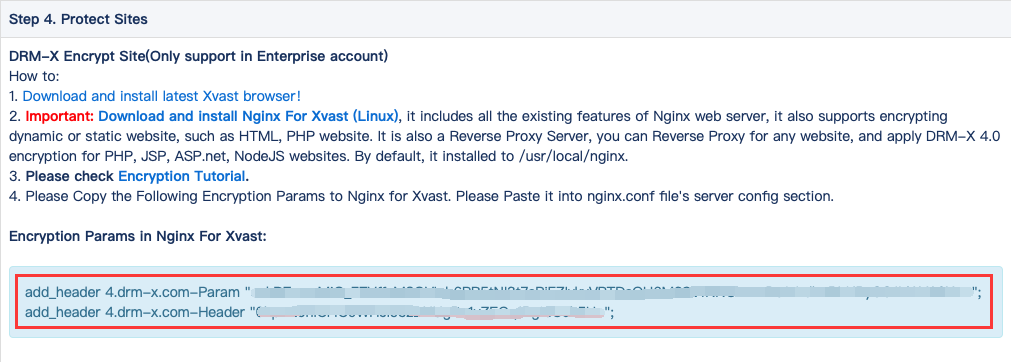
Langkah 4: Edit file konfigurasi nginx.conf
add_header 4.drm-x.com-Param "*****Sample_ReplaceWithYourOwnParam*****==";
add_header 4.drm-x.com-Header "*****Sample_ReplaceWithYourOwnHeader*****==";
Silakan pilih profil lisensi di halaman "Situs Web Terenkripsi" dan temukan serta salin parameter enkripsi Anda di langkah 4.
Konfigurasi di bagian "Layanan":
chunked_transfer_encoding off; #Anda perlu memastikan chunked_transfer_encoding tidak aktif.
Enkripsi situs web dinamis mencakup enkripsi proxy balik situs web dan enkripsi situs web yang dihosting.
Contoh proksi terbalik untuk situs web, seperti proksi terbalik https://cn.haihaisoft.com
server {
listen 443 ssl http2;
# listen 443 ssl;
server_name demo12cn.hhsview.com;
add_header Strict-Transport-Security "max-age=63072000; includeSubdomains; preload";
add_header 4.drm-x.cn-Param "*************************************";
add_header 4.drm-x.cn-Header "************************************";
ssl_certificate /root/.acme.sh/demo1cn.hhsview.com_ecc/demo1cn.hhsview.com.cer;
ssl_certificate_key /root/.acme.sh/demo1cn.hhsview.com_ecc/demo1cn.hhsview.com.key;
chunked_transfer_encoding off;
location / {
proxy_pass https://cn.haihaisoft.com/;
proxy_ssl_server_name on;
proxy_set_header Accept-Encoding "";
root html;
index index.html index.htm;
}
# Ini untuk mengingatkan pengguna: jika mereka tidak menggunakan Xvast, itu akan dialihkan ke http://www.xvast.com jika Anda mengomentarinya maka akan menampilkan kode terenkripsi yang berantakan.
# if ($http_user_agent !~ "Xvast") {
# rewrite ^/(.*) http://www.xvast.com/ permanent;
# }
}
Untuk situs Wordpress yang dihosting, contoh konfigurasinya akan terlihat seperti ini:
server {
listen 443 ssl http2;
# listen 443 ssl;
server_name demo12cn.hhsview.com;
add_header Strict-Transport-Security "max-age=63072000; includeSubdomains; preload";
add_header 4.drm-x.cn-Param "*************************************";
add_header 4.drm-x.cn-Header "************************************";
ssl_certificate /root/.acme.sh/demo12cn.hhsview.com_ecc/demo12cn.hhsview.com.cer;
ssl_certificate_key /root/.acme.sh/demo12cn.hhsview.com_ecc/demo12cn.hhsview.com.key;
chunked_transfer_encoding off;
location / {
root html;
index index.html index.htm index.php;
}
location ~ \.php$ {
root html;
fastcgi_pass 127.0.0.1:9000;
fastcgi_index index.php;
# fastcgi_param SCRIPT_FILENAME /scripts$fastcgi_script_name;
fastcgi_param SCRIPT_FILENAME $document_root$fastcgi_script_name;
include fastcgi_params;
}
# if ($http_user_agent !~ "Xvast") {
# rewrite ^/(.*) https://www.xvast.com/protected_site.html permanent;
# }
}
Situs web terenkripsi perlu menggunakan protokol https. Anda bisa mendapatkan sertifikat SSL gratis di Linux di bawah ini:
yum install socat nohup
curl https://get.acme.sh | sh
acme.sh --issue --standalone -d demo1.hhsview.com --keylength ec-256
Langkah 5: Jalankan Nginx untuk Xvast
Setelah Anda mengkonfigurasi dan menyimpan nginx.conf, jika Anda adalah pengguna root, Anda dapat memulai Nginx dengan perintah berikut:
./nginxJika Anda ingin menghentikan Nginx, Anda dapat menggunakan perintah berikut:
./nginx -s quitSetelah Anda mengubah nginx.conf, Anda perlu me-restart Nginx.
Langkah 6: Bagaimana cara pengguna mengakses situs dan video Wordpress terenkripsi?
Untuk mengakses situs web dan video Wordpress yang dilindungi, pengguna perlu mengunduh dan menginstal browser Xvast, www.xvast.com dan gunakan browser Xvast untuk mengakses situs web Wordpress yang dilindungi. Pengguna harus login untuk mendapatkan lisensi ketika mereka mengunjungi situs web yang dilindungi untuk pertama kalinya. Setelah otorisasi akses, pengguna dapat mengakses video situs web Wordpress yang dilindungi.
Untuk enkripsi video, Anda juga dapat menggunakan enkripsi file video DRM-X 4.0. Untuk tutorial enkripsi terperinci, silakan kunjungi Tutorial enkripsi video DRM-X 4.0.
Untuk pelanggan perusahaan, Anda dapat menghubungi Dukungan Teknis Haihaisoft kapan saja untuk mengajukan Akun Perusahaan DRM-X 4.0 bulan pertama secara gratis. Kami akan membantu Anda mengkonfigurasi server dan menyelesaikan tes enkripsi situs web dinamis WordPress. Setelah Anda puas dengan tesnya, Anda dapat menggunakannya Enkripsi situs web dinamis DRM-X 4.0 dalam operasi komersial resmi Anda, sehingga seluruh konten situs web Anda berada di bawah perlindungan hak cipta.